
আসসালামু আলাইকুম । আমি একজন নূতন টিউনার । আমার প্রথম টিউনে আমি সবার কাছে দোয়া চাই যাতে সামনের দিকে সবাইকে ভালো কিছু উপহার দিতে পারি। আমার প্রথম টিউনে কোনো ভুল ত্রুটি হলে আমি তার জন্য আন্তরিক ভাবে দুঃক্ষিত । টাইটেল দেখে হয়তো বুঝে গেছেন এই টিউনটি পড়লে আমরা ইনশাআল্লাহ মোটামুটি সবাই Android Apps এবং যদি ভালো ভাবে শিখতে পারি তবে ইনশাআল্লাহ আমরা Android Games ও তৈরি করতে পারব। তবে তার জন্য আমাদের কোন প্রকার কোডিং জানা লাগবে না। তবে আমরা যদি মোটামুটি একটু বেসিক ইংলিশ জানি তবে তা আমাদের অত্যন্ত কাজে লাগবে। এটার জন্য আমাদের তেমন কোন সফটওয়্যার লাগবে না। শুধু APP টি পরিক্ষা করার জন্য ইমুলেটর ডাউনলোড করা লাগবে (OPTIONAL)। না ডাউনলোড করলেও সমস্যা নেই। সরাসরি আপনার ফোনে পরিক্ষা করতে পারবেন।
প্রথমেই জানিয়ে দেই যেখান থেকে আমরা APPS তৈরি করব তার নাম : MIT App Inventor 2 .
তাহলে শুরু করে দেই আমাদের কাজ। প্রথমে এই সাইটে ঢুকুন নিচের মত পেজ ওপেন হবে
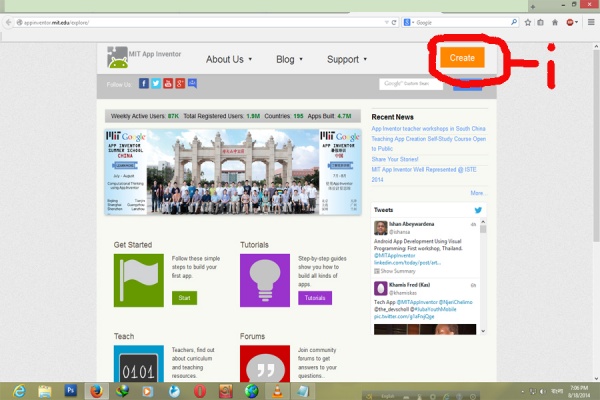
এবার (i) চিনহিত Create বাটনে ক্লিক করুন।
তারপর আপনাকে Google Sign in পেজ এ নিয়ে যাওয়া হবে । ওইখানে আপনার ইউসারনেম এবং পাসওয়ার্ড দিয়ে লগ-ইন করুন ।
তারপর এইরকম একটা পেজ আসবে
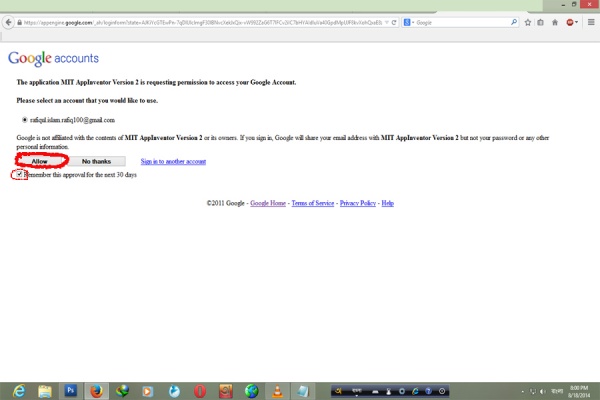
এইখানে বক্সটাতে টিক দিন এবং Allow তে ক্লিক করুন। এখন আপনি সরাসরি MIT App inventor 2 এর এপ্পস তৈরি করার পেজ এ চলে জাবেন। যা নিচের মত দেখতে
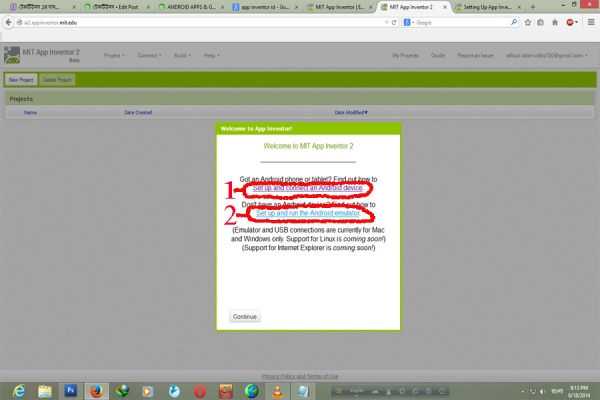
1. এখানে প্রথমটি হল আপনার যদি কোন অ্যান্ড্রয়েড ফোন থাকে তাহলে আপনি সেটা ইমুলেটর হিসেবে Apps তৈরি করার সময় অই App টি কাজ করছে কিনা তা পরিক্ষা করতে পারবেন। এর জন্য আপনাকে সেটআপ ফাইল ডাউনলোড করতে হবে। ফাইল সাইজ হল ১০০ এম্বি 
2. এখানে দ্বিতীয়টি হল আপনার যদি অ্যান্ড্রয়েড ফোন না থাকে তাহলে আপনি আপনার কম্পিউটার এ একটা সেটাপ ফাইল ডাউনলোড করে তা ইন্সটল করে তা দিয়ে Apps তৈরি করার সময় অই App টি কাজ করছে কিনা তা পরিক্ষা করতে পারবেন। ফাইল সাইজ হল প্রায় ১০০ এম্বি 
কিন্তু আমার মতে এটা গেমস তৈরি করা ছাড়া শুধু শুধু ডাউনলোড করার প্রয়োজন নেই। কেননা এর পরিবর্তে আপনি App টি পরিক্ষা করার জন্য তা .apk ফরম্যাটে সেভ করে আপনার অ্যান্ড্রয়েডে ইন্সটল করে চেক করতে পারবেন । তাই আমি ইমুলেটর সেটআপ প্রসেস টা বাদ দিলাম।
তবুও কেউ যদি ইমুলেটর বা অ্যান্ড্রয়েড সেটআপ করতে চান তবে তাদের জন্য-- এখানে যান
সেটআপ এবং যাবতীয় বাকি প্রসেস শেষ!
এখানেই টিউনটি শেষ:twisted: 😈 😈
না না না এখনো তো কোনো App-ই তো বানাই নি আমরা তাহলে শেষ কিভাবে?
টিউন আভি বাকি হে মেরে দোস্ত! তাহলে আমরা এখন একটি বেসিক App বানাবো । যা পরবর্তীতে আপনারা মোডিফাই করে অনেক ধরনের Apps বানাতে পারবেন। তাহলে App টি তে কি কি থাকবে?
1. প্রথমে একটি পেজ বা স্ক্রীন থাকবে।
2. দ্বিতীয় স্ক্রীনে একটা বাটন থাকবে। যাতে ক্লিক করলে একটা অডিও প্লে হবে।
আমার মতে এই App টা যে তৈরি করতে পারবে সে নিম্নে আরো ৫-১০ টি App বানাতে পারবে।
প্রথমে প্রয়োজনীয় ছবি গুলি ডাউনলোড করে নিন এখানে
তারপর MIT App inventor 2 এর মেইন App তৈরির পেজে জাই। এখানে
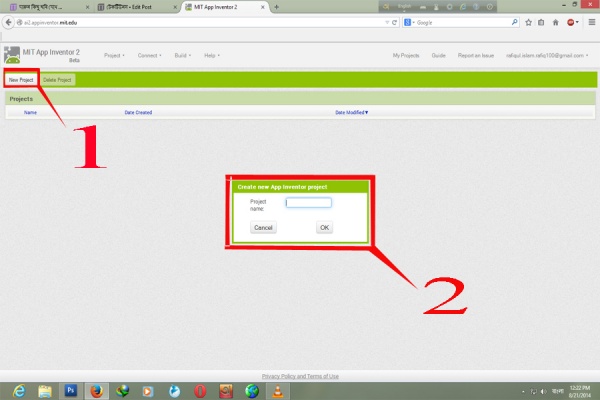
এখানে আমরা প্রথমে 1 চিনহিত বাটন New Project এ ক্লিক করব।
তাহলে 2 চিনহিত ডাইয়ালগ বক্স ওপেন হবে। এটা হল আপনার App টার নাম কি হবে তা লেখতে হবে। আপনার App টার নামটুকু পুরোটা ছোট হাতের অক্ষরে লেখতে হবে আর লেখার মদ্ধে কোনো ফাকা থাকা যাবে না ফাকা জাইগার বদলে ''_ ''এটা ব্যাবহার করতে হবে।
আমরা নাম দিব App টির ---- techtunes_example . তারপর OK প্রেস করলে নিচের মত পেজ ওপেন হবে
এখানে আপনারা দেখতে পারছেন মাঝখানে একটা স্ক্রীন। এটাই হল সেই স্ক্রীন যা আমরা Android phone এর স্ক্রীনে দেখতে পাব।
♦ 1 চিনহিত বক্স এর মদ্ধে বাটন , ছবি , লিস্টভিউ , টেক্সট ইত্যাদি আছে যা আমরা মাউস দিয়ে টেনে এনে স্ক্রীন এ যোগ করতে পারবো।
♦ 2 চিনহিত গুলি হল ট্যাব জেগুলি তে ক্লিক করলে আরও 1 চিনহিত এর মত অপশন পাব।
♦ 3 চিনহিত হল আমরা যে স্ক্রীন টি দেখছি তার বেগ্রাউন্ড কালার।
♦ 4 চিনহিত হল আপনার অ্যাপ টির আইকন।
♦ 5 চিনহিত বক্সটি হল আমরা যা যা এই অ্যাপটিতে দিব, যেমনঃ- টেকটিউনস এর ছবি, একটা অডিও আম্পি ৩, আর একটা ছবি। আর কিছু যোগ করতে হলে আপলোড বাটনে ক্লিক করুন। (আমি আগেই আপলোড করে রেখেছি ফাইলগুলি)
♦ 6 চিনহিত টি হল নতুন স্ক্রীন মানে আর একটি স্ক্রীন যোগ করার জন্য।
♦ 7 চিনহিত টি হল ব্লক এডিটর যা পরে কাজে লাগবে।
♦ T চিনহিত টি হল টাইটেল যা T2 নামের জায়গায় লেখলে স্ক্রীন এর টাইটেল চেঞ্জ হয়।
প্রথমে ডান দিকে Title টাতে ক্লিক করে লিখে দিন --- FANS OF TECH TUNES.
তারপর তার উপরে Scrollable এ টিক থাকলে উঠিয়ে দিন।
তারপর 1 নং বক্স থেকে image এ ক্লিক করে ধরে এনে স্ক্রীন এর উপর এনে ছেরে দিন। এবার ডান দিকে Width লেখাতে ক্লিক করে তা Fill parent টি সিলেক্ট করে দিন।
তারপর Height এ ক্লিক করে 250 pixel লিখে দিন। এখন উপরে Picture লেখাতে ক্লিক করে আপনার আপলোড করা ইমেজ টি সিলেক্ট করে OK প্রেস করুন। আমি টেকটিউন সিলেক্ট করলাম।
দেখুন তা আপনার স্ক্রীন এর ওই Image এর জায়গায় এসে গেছে।
এখন আবার বাম দিকের বক্স থেকে Label এনে তা ওই ছবিটার নিচে স্ক্রীন এ ছেরে দিন। এবার ডান দিকে Width লেখাতে ক্লিক করে তা Fill parent টি সিলেক্ট করে দিন।
এখন উপরে Text Alignment টা তে ক্লিক করে Center সিলেক্ট করে দিন। তার উপরে Text এ লিখে দিন - I am a Tech tuner. তারপর Font size এ ক্লিক করে তা 28 করে দিন। তারপর উপরে Font Bold এ টিক দিন।
এখন আবার বাম দিকের বক্স থেকে Button এনে তা ওই লেখাটার নিচে স্ক্রীন এ ছেরে দিন। এবার ডান দিকে Width লেখাতে ক্লিক করে তা Fill parent টি সিলেক্ট করে দিন। তারপর Font size এ ক্লিক করে তা 28 করে দিন। এখন উপরে Text Alignment টাতে ক্লিক করে Center সিলেক্ট করে দিন। তার উপরে Text এ লিখে দিন - PRESS ME .
প্রথম স্ক্রীন এর কাজ শেষ। এটা এখন দেখতে নিচের মত হবে
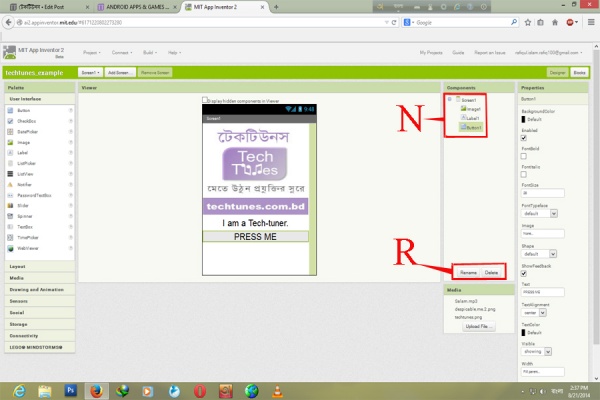
এখানে N চিনহিত গুলি নতুন যোগ হয়েছে। এবং তা R চিনহিত দারা রিনেম বা ডিলিট করা যাবে।
এখন আমরা ২য় স্ক্রীন নিব। তার জন্য উপরে Add Screen এ ক্লিক করব। এখন একটি ডায়ালগ ওপেন হবে। তাতে স্ক্রীন এর নাম দিব Screen2 . তারপর OK প্রেস করুন।
এখন দেখবেন একটি পুরো নতুন খালি স্ক্রীন যোগ হয়েছে আগের মত।
এখন 1 নং বক্স থেকে image এ ক্লিক করে ধরে এনে স্ক্রীন এর উপর এনে ছেরে দিন। এবার ডান দিকে Width লেখাতে ক্লিক করে তা Fill parent টি সিলেক্ট করে দিন।
তারপর Height এ ক্লিক করে 250 pixel লিখে দিন। এখন উপরে Picture লেখাতে ক্লিক করে আপনার আপলোড করা ইমেজ টি সিলেক্ট করে OK প্রেস করুন। আমি ডিসপিকেবল মি এর ছবি সিলেক্ট করলাম।
এখন আবার বাম দিকের বক্স থেকে Button এনে তা ওই ছবিটার নিচে স্ক্রীন এ ছেরে দিন। এবার ডান দিকে Width লেখাতে ক্লিক করে তা Fill parent টি সিলেক্ট করে দিন। তারপর Font size এ ক্লিক করে তা 18 করে দিন। এখন উপরে Text Alignment টাতে ক্লিক করে Center সিলেক্ট করে দিন। তার উপরে Text এ লিখে দিন - PRESS ME TO HEAR SALAM.
এখন বাম দিকের ট্যাব থেকে Media তে যান এবং Player এ ক্লিক করে টেনে এনে স্ক্রীনে ছেরে দিন। তারপর volume এ ক্লিক করে তা আশি মানে ৮০ ইংলিশে 80 করে দিন. তার উপরে Source এ ক্লিক করে অডিও ফাইল টি সিলেক্ট করে দিন। ২য় স্ক্রীন এর কাজও শেষ।
এটা দেখতে নিচের মত...........................
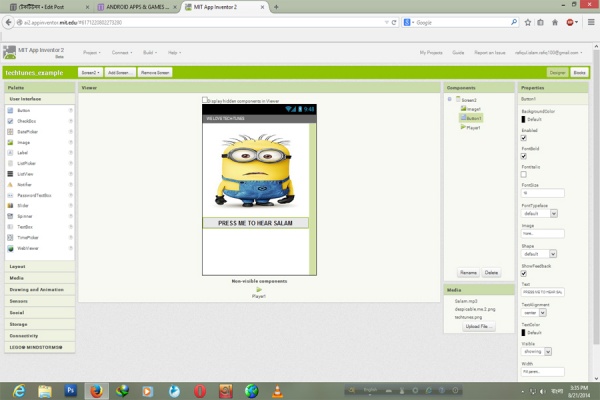
এখন Add screen এর পাশের বাটন Screen2 তে ক্লিক করে Screen1 সিলেক্ট করুন। দেখবেন তা আগের স্ক্রীন এ চলে এসেছে।
এখন কথা হল এখানে মানে স্ক্রীন ১ এ যে বাটন আছে তাতে ক্লিক করলে পরবর্তী স্ক্রীন মানে স্ক্রীন ২ আসবে। কিন্তু তার জন্য কোডিং করা প্রয়োজন। কিন্তু আমাদের কোনো কোডিং করা লাগবে না।
আমরা তার বদলে ছোটবেলায় জেভাবে পাজেল (Puzzle) খেলেছি জেটা একটা বক্স এর সাথে আরেকটা মিলাতে হয় শেভাবে মিলিয়ে দেব আর তাতেই প্রোগ্রামিং হয়ে যাবে।
এটা খুব সহজ টেনশন এর কিছু নেই।
তো আমরা যে প্রথমে জেনেছিলাম ছবিতে 7 নং চিনহিত ব্লক এডিটর । ওইটাতে ক্লিক করুন তাহলে নিচের মত পেজ আসবে.........
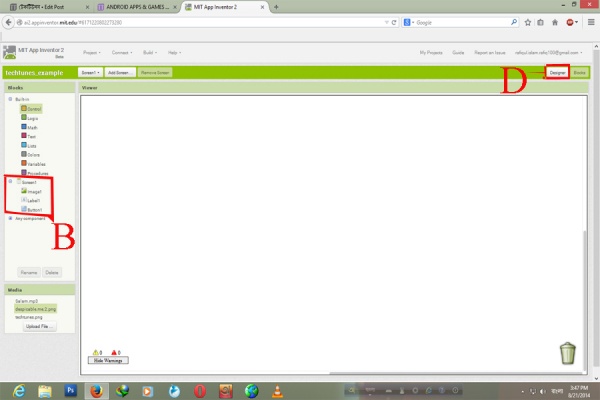
এখানে D চিনহিত বাটন এ ক্লিক করলে আমরা আগের স্ক্রীন এ ফিরে জাব। আর B চিনহিত হল আমরা স্ক্রীন ১ এ যা যা এড করেছিলাম।
প্রথমে আমরা B চিনহিত বক্স থেকে Button1 এ ক্লিক করি তাহলে নিচের মত আসবে...............
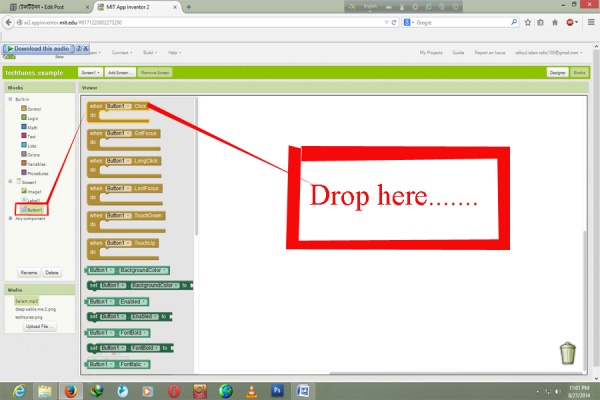
ওইখান থেকে সবার উপরের টা "When button1 click do" টা এনে সাদা খালি জায়গায় ছেরে দিন।
তারপর নিচের ছবির মত করুন......................................................
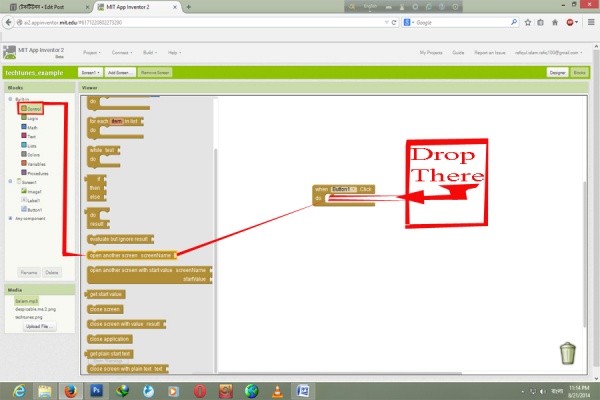
এখন Control ট্যাব থেকে " Open another screen ScreenName " টা টেনে এনে আগেরটার মাঝখানে এনে ছেরে দিন । দেখবেন এটা আগেরটার সাথে লেগে গেছে।
এবার নিচের মত করে দিন................................................
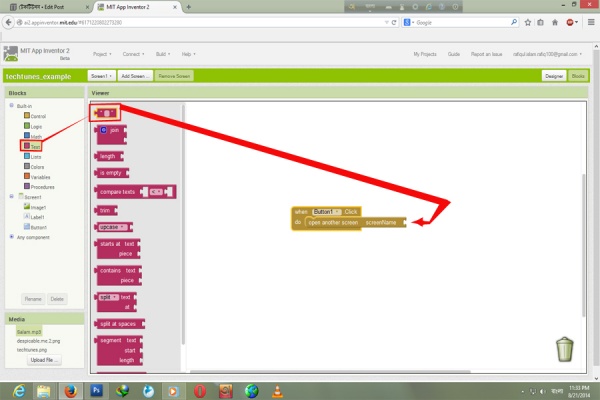
এখন Text ট্যাব থেকে চিত্রের টা সিলেক্ট করে উপরের ছবির দেখানো ছোট ফাকা স্থানে এনে ছেরে দিন দেখবেন এটা আগেরটার সাথে লেগে গেছে। এখন দেখুন ওই গলাপি পিসটির মাঝখানে লেখার জায়গা আছে। অইখানে দ্বিতীয় স্ক্রীন টির এর নাম দিন---- Screen2 । এটা ভুল করা যাবে না একদম সঠিক নাম টি লেখতে হবে।
এটা এখন নিচের মত দেখতে হবে .......................................
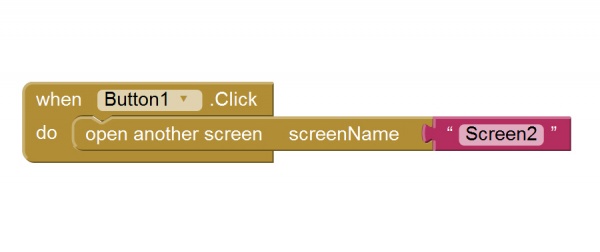 এখানে আমরা যদি এর অর্থ পরি তবে তা হয় এরকম----- যখন বাটন১ ক্লিক করা হবে তা করবে হল নতুন একটা স্ক্রীন খুলবে স্ক্রীন টির নাম হল স্ক্রীন ২।
এখানে আমরা যদি এর অর্থ পরি তবে তা হয় এরকম----- যখন বাটন১ ক্লিক করা হবে তা করবে হল নতুন একটা স্ক্রীন খুলবে স্ক্রীন টির নাম হল স্ক্রীন ২।
আচ্ছা আমাদের বাটন টাতে ক্লিক করার পর আমরা দ্বিতীয় স্ক্রীন এ যাব। অইখানে আরেকটি বাটন আছে যাতে ক্লিক করলে আমরা একটা অডিও ফাইল শুনতে পাব। তার জন্য ছোট্ট একটু ব্লক বশাতে হবে উপরের মত ।
তার জন্য আমাদের দ্বিতীয় স্ক্রীন এর ব্লক এডিটর এ জেতে হবে তার জন্য আমরা উপরে Add screen এর পাশের বাটন Screen1 তে ক্লিক করে Screen2 সিলেক্ট করব।
এখন নিচের মত করব...................................................
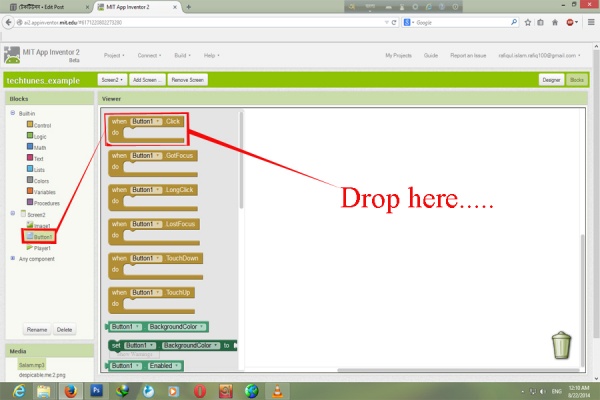
প্রথমে আমরা ট্যাব থেকে Button1 এ ক্লিক করব । ওইখান থেকে সবার উপরের টা "When button1 click do" টা এনে সাদা খালি জায়গায় ছেরে দিব।
তারপর নিচের মত করব
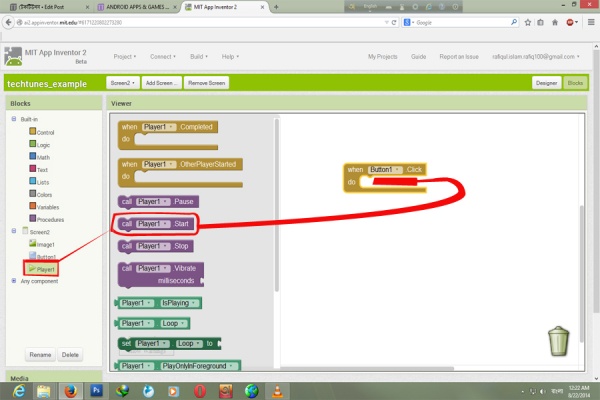
এখানে Player1 এ ক্লিক করে " Call player1 start " এ ক্লিক করে তা ধরে এনে আগের ব্লকটির মাঝখানে এনে ছেরে দিন তাহলে তা আগেরটার সাথে লেগে যাবে।
এখন এটা নিচের মত দেখতে হবে...........................
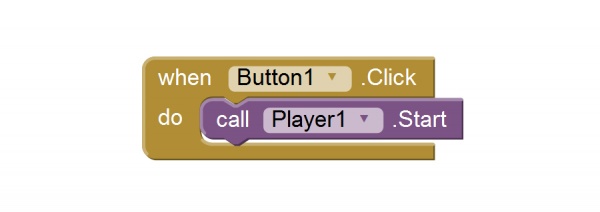
আমরা যদি এর অর্থ করি তাহলে হয়--- যখন বাটন১ ক্লিক করা হবে তখন করবে হল প্লেয়ার১ চালু করা হবে।
এখন ডান দিকের উপরের কর্নারে Designer বাটন এ ক্লিক করে আবার আগের ডিসাইন করার পেজ এ চলে যাব।
অভিনন্দন !!!!!!! আপনি যদি এতক্ষন পর্যন্ত সব ঠিক করে থাকেন তবে আপনি আপনার প্রথম একটি ভাল App তৈরি করে ফেলেছেন।
কিন্তু এটাকে এখন .apk ফাইল বানিয়ে কম্পিউটার এ সেভ করতে হবে। নিচের মত করুন..............................
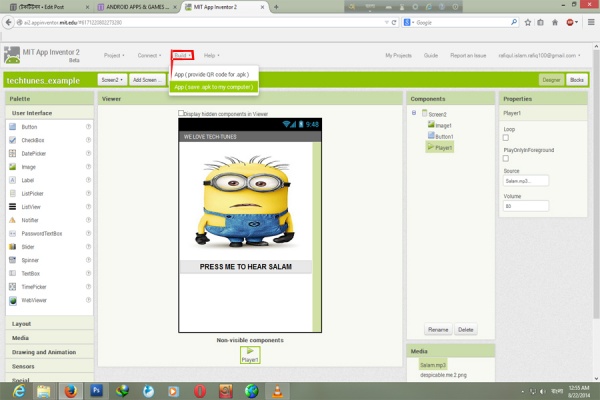
অভিনন্দন এখন আপনি কমপ্লিট Android App বানিয়ে ফেলেছেন ! ! !
এখন এটা আপনার Android Phone এ ইন্সটল করে দেখুন। এই App টি ডাউনলোড করতে পারেন এখানে............
শুধু লেখালেখি আর স্ক্রীন ইউস করে আমি বানিয়ে ফেলেছি একটি Prank E-mail Hacker. এটা দেখে নিতে পারেন ডাউনলোড এখানে.........
আপনারা উপরের কৌশল অবলম্বন করে তৈরি করতে পারেন কিছু অ্যাপ যেমন Car Sound। যাতে কয়েকটি বাটন থাকবে এবং এক একটি বাটনে ক্লিক করলে এক এক গাড়ির সাউন্ড বাজবে। তাছারাও Animals Sound. ট্রাই করলে অনেক অ্যাপ তৈরি করতে পারেন উপরের কৌশল ব্যবহার করে।
আপনাদের উৎসাহ পেলে আগামীতে অনেক ভাল App তৈরি করে দেখাব।
আপনারা যদি ওই ব্লক এডিটর এর ব্লক এ লেখাগুলি বুঝে বুঝে চেষ্টা করি তবে নিজে নিজেই পারবেন Apps এবং গেম বানাতে। পরবর্তীতে flappy bird , ping pong , mole mash এর মত গেম কিভাবে তৈরি করে তা দেখাব। দয়া করে এটা কেউ কপি পেস্ট করে অন্য কোথাও প্রকাশ করবেন না। Respect others work. শেয়ার করতে পারেন। অনুরোধ রইলো এই টিউন এর লিঙ্কটিও শেয়ার করবেন।
এটাই আমার প্রথম টিউন তাই ভুল ক্রুটি হলে ক্ষমাসুন্দর দৃষ্টিতে দেখবেন। আমার জন্য সবাই দয়া করবেন আমার শিগ্রই টেস্ট পরিক্ষা শুরু
আজকের মত এ পর্যন্তই আল্লাহ হাফেজ
আমি রায়হান আহমেদ। বিশ্বের সর্ববৃহৎ বিজ্ঞান ও প্রযুক্তির সৌশল নেটওয়ার্ক - টেকটিউনস এ আমি 10 বছর 8 মাস যাবৎ যুক্ত আছি। টেকটিউনস আমি এ পর্যন্ত 3 টি টিউন ও 37 টি টিউমেন্ট করেছি। টেকটিউনসে আমার 0 ফলোয়ার আছে এবং আমি টেকটিউনসে 0 টিউনারকে ফলো করি।
thanks vai nice share